Hogyan lehet törölni vagy elrejteni a legutóbbi csevegési előzményeket a Microsoft Teamsben?

Ismerje meg, hogyan távolíthatja el vagy rejtheti el a Microsoft Teams üzeneteit és beszélgetési előzményeit.
Íme Michael kérdése:
Tegnap egy fontos megbeszélés kellős közepén voltam, és hirtelen újraindult a Microsoft Teams. Valójában megszakította a hívást, és hosszabb ideig kellett várnom az újbóli csatlakozásra. Ez a probléma sokszor előfordult velem ezután. Tudnál mondani egy állásfoglalást erre?
Köszönöm kérdését. Azt javasoljuk, hogy itt egy kétlépéses folyamatot hajtson végre. Először a Teams bezárásának kényszerítése, majd a gyorsítótár törlése. Ha mindkettő nem működik, akkor szükség lehet a szoftver újratelepítésére. Olvasson tovább a részletekért.
1. A Microsoft Teams kényszerített bezárása
Az első dolog, amit megtehet, az az, hogy kényszeríti a Microsoft Teams bezárását a feladatkezelőből.
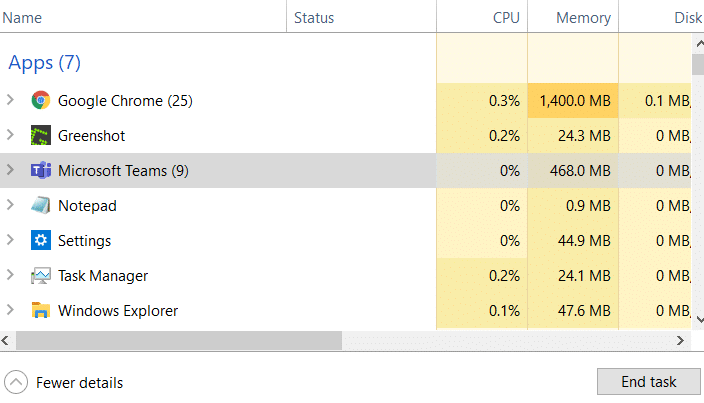
2. Távolítsa el a Microsoft Teams gyorsítótár fájljait:
Lehetséges, hogy ezt a problémát sérült Microsoft Teams gyorsítótárazott fájlok okozták. A probléma megoldásához el kell távolítanunk a Windows AppData mappájában található gyorsítótárazott fájlokat.
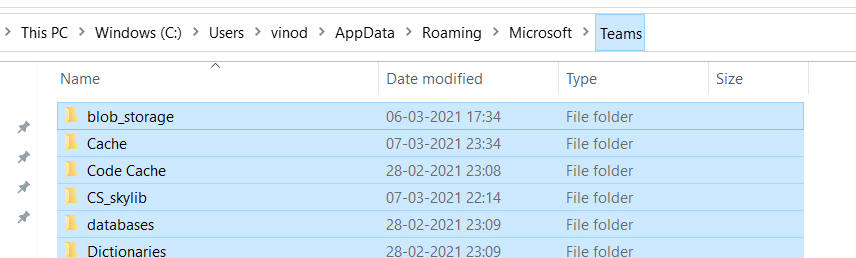
Ha a probléma továbbra is fennáll, telepítse újra a Microsoft Teams programot:
Ha a fent vázolt lépések nem segítettek, akkor azt javasoljuk, hogy telepítse újra a Microsoft Teams programot a számítógépére .
Ismerje meg, hogyan távolíthatja el vagy rejtheti el a Microsoft Teams üzeneteit és beszélgetési előzményeit.
Ismerje meg, hogyan tilthatja le a Webex meeting automatikus indulását az indításkor és a különféle módszerekről.
Ismerje meg, hogyan csatolhat egyszerűen Microsoft Office fájlokat Teams naptári értekezlet-meghívóihoz.
Ismerje meg, hogyan állíthatja be az időzónát a Microsoft Teams webes verziójában, hogy az szinkronizálva legyen az asztali verziójával.
Ismerje meg, hogyan csökkentheti vagy növelheti egyszerűen a Microsoft Teams alkalmazás képernyőméret-beállításait.
Tanulja meg, hogyan tarthatja meg a Microsoft Teams állapotát elérhető / aktív / zölden, még akkor is, ha a rendszer tétlen; nem pedig a Skype-szal szinkronban.
Ismerje meg, hogyan lehet egyszerűen átvinni egy vagy több mappát a csatornák között ugyanabban vagy különböző Microsoft Teamsben.
Ismerje meg, hogyan törölheti egyszerűen ingyenes vagy Pro Zoom fiókját.
Hogyan lehet törölni a Zoom csevegési előzményeit? - Tudja meg, hogyan lehet eltávolítani a Zoom csevegési előzményeit gyorsan és biztonságosan.
Ismerje meg a Zoom bemutató fekete képernyővel kapcsolatos probléma elhárítását.







